Skype е популярна платформа за видео разговори, която се използва от милиони потребители по целия свят. С помощта на skype можете да се обадите на свой приятел и семейство, които са на хиляди мили един от друг, само с едно щракване и да водите реалистични разговори с тях. Има и други употреби на Skype, като онлайн интервюта, бизнес разговори, срещи и т.н. Но много потребители на Skype се оплакват от звукови грешки, докато работят с програмата Skype. Когато потребителите провеждат разговори по Skype, те не могат да слушат други системни звуци на своя компютър. Повечето потребители не успяха да разберат защо се случва това и как да попречат на Skype да заглушава други звуци на компютъра. Когато Skype заглушава всички други звуци на компютъра, потребителите не могат да слушат звуците от други програми или други системни звуци на своето устройство. Може да има различни причини за това, като неправилни настройки и грешки в приложението. Но в това ръководство сме обяснили всички възможни методи, за да спрете Skype да намалява силата на звука на други звуци на вашия компютър. Подобно на заглушаването на Skype при други проблеми със звука, хората, които използват Zoom за видео разговори, също са имали подобен проблем. В това ръководство също сме дали метод за това как да спрете Zoom да заглушава други програми.
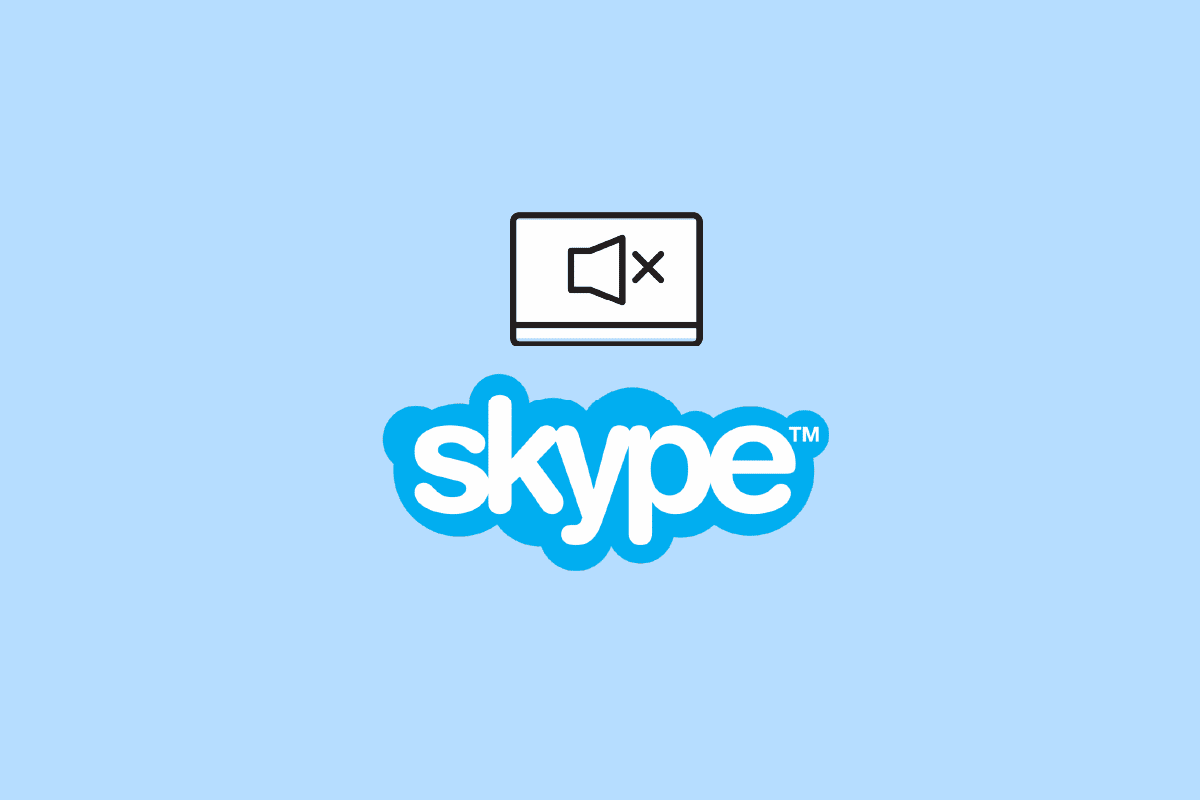
Съдържание
Как да спрете Skype да заглушава други звуци на Windows 10
Може да има различни причини Skype да заглушава други звуци на вашия компютър. Тук са споменати някои често срещани причини.
- Ниска сила на звука, зададена за системни звуци в миксера за сила на звука, може да причини тази грешка със Skype.
- Неправилните настройки на системния звук също са често срещана причина за тази грешка.
- Различни проблеми, като грешки в програмата Skype, могат да предизвикат тази грешка.
- Ако програмата Skype работи във фонов режим, това може да причини звукова грешка в приложението.
- Неправилните комуникационни настройки на Windows също са отговорни за заглушаването на звуците на други програми от Skype.
- Неправилните настройки на изключителния режим на вашия компютър могат да причинят тази грешка.
- Други проблеми с платформата Skype, като неправилна инсталация, също могат да причинят тази грешка.
В следващото ръководство ще обсъдим методите как да спрете Skype да заглушава други звуци на вашето устройство.
Метод 1: Увеличете силата на звука от Volume Mixer
Един от най-простите методи да попречите на Skype да намалява силата на звука при проблем с други звуци и всеки друг проблем със звука на вашия компютър с Windows 10 е да видите силата на звука от Volume Mixer. Можете също да опитате да коригирате заглушаването на Skype и всички други звуци при проблеми с компютъра, като проверите силата на звука на системата от Volume Mixer.
1. Щракнете с десния бутон върху иконата на високоговорителя от лентата на задачите на работния плот и щракнете върху Отваряне на миксера за сила на звука.
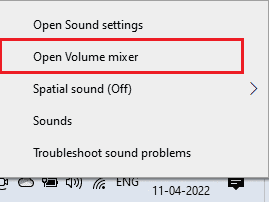
2. Използвайте плъзгача, за да регулирате силата на звука и се уверете, че системните звуци са зададени на пълен или на 100.
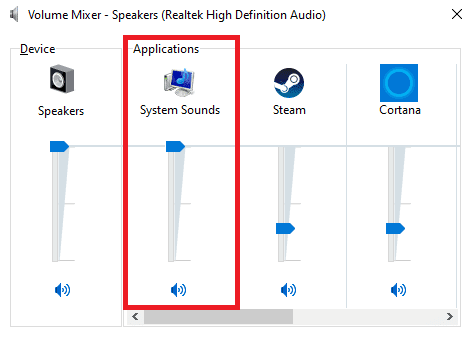
Метод 2: Промяна на системните звукови настройки
Често неправилните настройки на звука могат да причинят проблеми с вашия компютър и Skype. Един от първите методи за отстраняване на този проблем е да проверите системните настройки на вашия компютър.
1. Щракнете с десния бутон върху иконата на високоговорителя от лентата на задачите на работния плот и щракнете върху Отваряне на настройките на звука.

2. Отидете до Разширени опции за звук и щракнете върху Сила на звука на приложението и предпочитания за устройство.
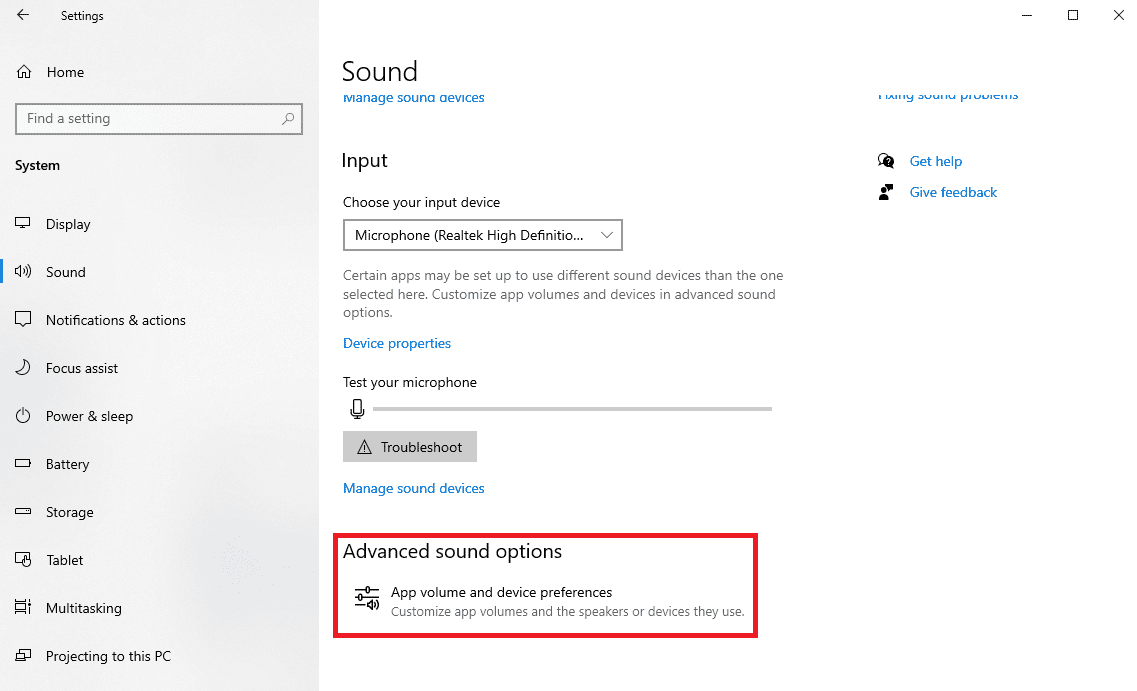
3. Уверете се, че силата на звука за системните звуци е зададена на пълна или на 100.
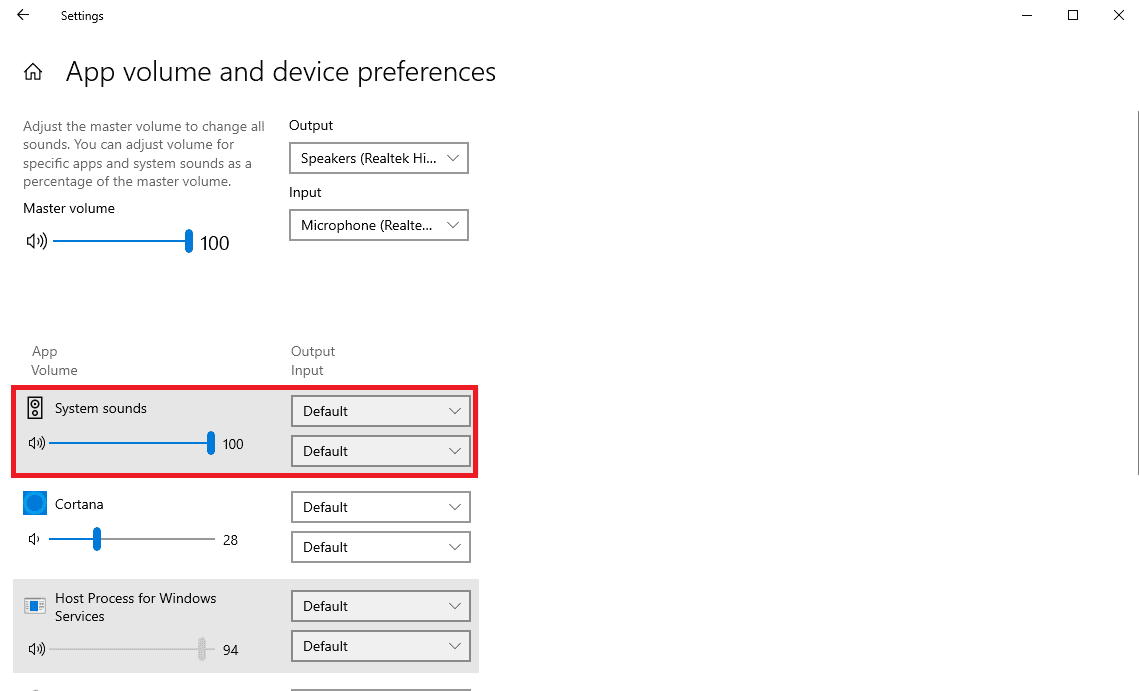
Метод 3: Спрете фоновия процес на Skype
Много потребители съобщиха, че когато програмата Skype работи във фонов режим, те са имали проблеми със звука, като например заглушаване на звуците на Skype за други устройства. Затова е добра идея да спрете да работите на Skype във фонов режим. Ето стъпките за деактивиране на фоновия процес на Skype и коригиране на проблема със заглушаването на всички други звуци на Skype на компютъра.
1. Отворете Skype от менюто „Старт“.
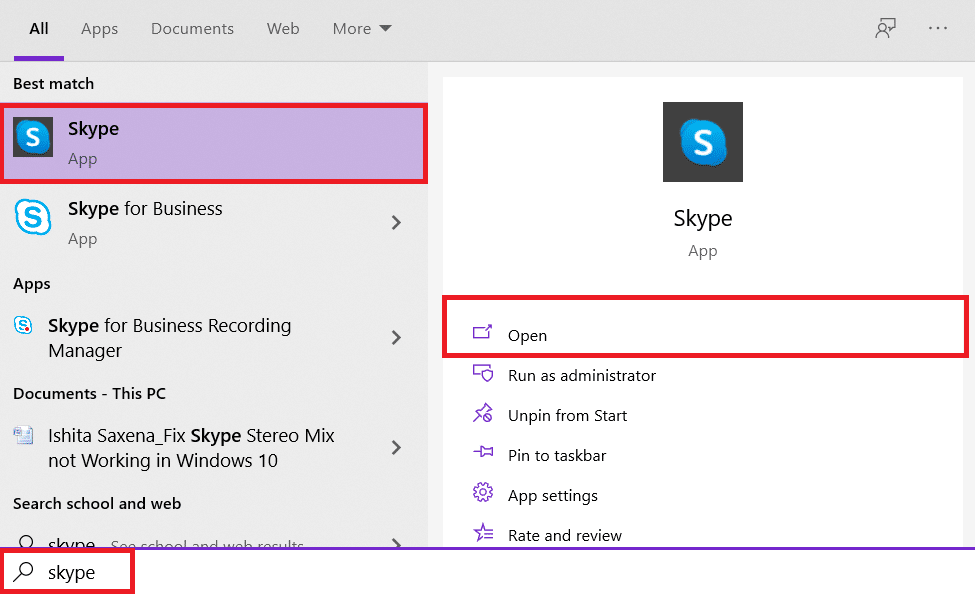
2. Намерете и щракнете върху бутона Още от горния десен ъгъл на екрана и щракнете върху Настройки.
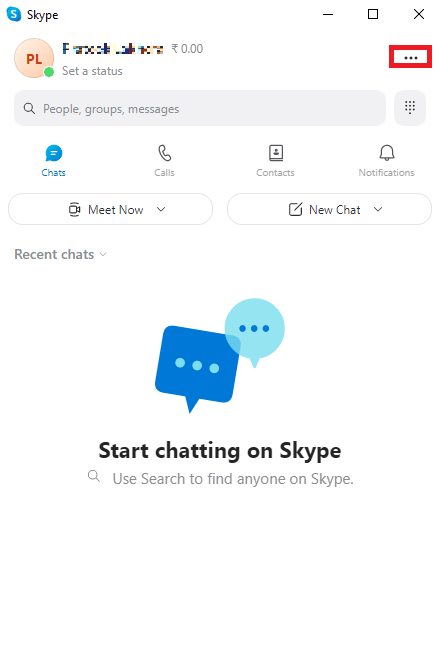
3. В панела Общи намерете и изключете превключвателите за Стартиране на Skype във фонов режим и При затваряне, оставете Skype да работи.
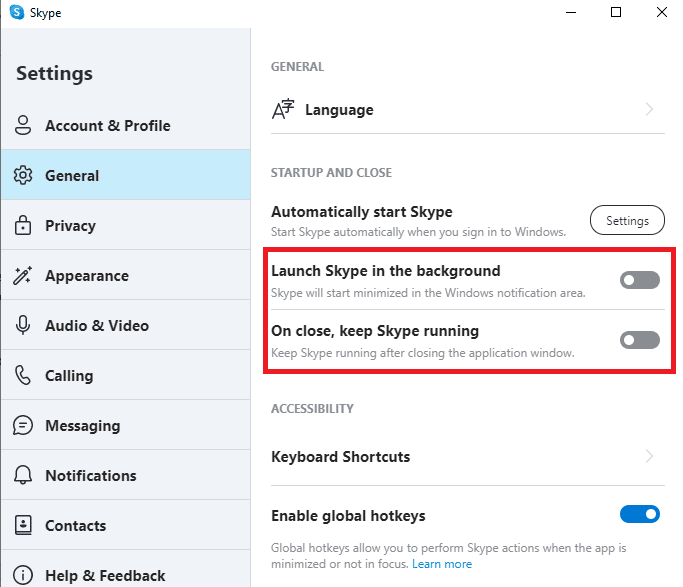
4. Щракнете върху бутона Настройки за Автоматично стартиране на Skype и изключете превключвателя за Skype от менюто Настройки.
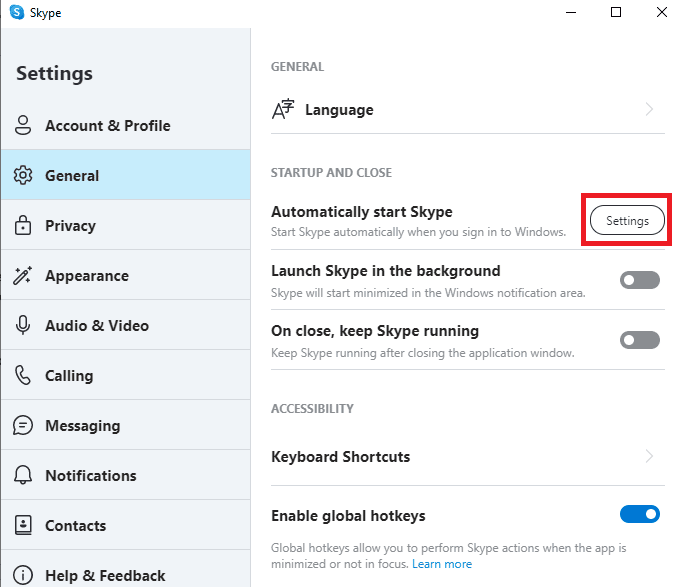
5. Затворете Skype и рестартирайте компютъра.
Метод 4: Променете настройките за комуникация на Windows
Един от най-ефективните методи за разрешаване на проблеми със звука, причинени от различни приложения на компютъра ви, е чрез комуникационни настройки на Windows. Комуникационните настройки на Windows позволяват на програма на вашия компютър да променя силата на звука на другите работещи във фонов режим програми. Но можете да промените тази настройка, когато ви е удобно.
1. Щракнете с десния бутон върху иконата на високоговорител в лентата на задачите на работния плот и изберете Звуци.
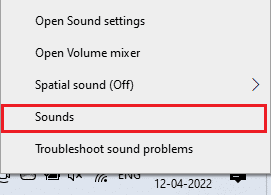
2. Сега отидете до раздела Комуникации.
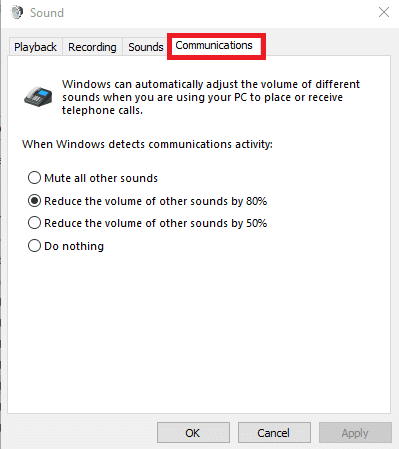
3. Под опциите Когато Windows открие комуникационна активност изберете опцията Не правете нищо.
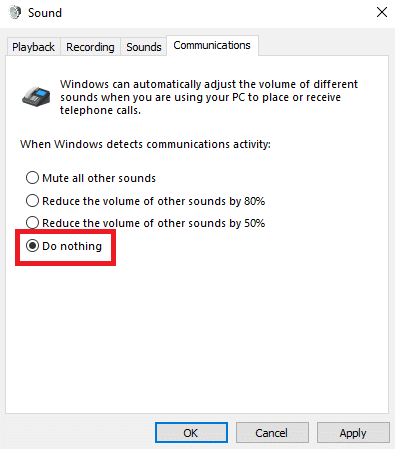
4. Накрая щракнете върху Приложи и след това върху OK.
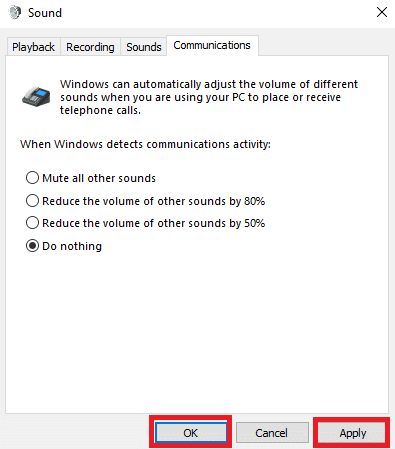
Метод 5: Деактивирайте настройките на изключителния режим
Когато активирате изключителен контрол за програма на вашия компютър, програмата получава пълен контрол върху функциите за сила на звука и може да променя настройките за различни фонови програми. Като цяло тази функция е ключов инструмент за много програми за автоматично управление на функции като сила на звука. Но в определени случаи програмата може да причини други проблеми и прекъсвания с различни програми, работещи във фонов режим. По този начин, за да разберете как да спрете Skype да заглушава други звуци, може да искате да деактивирате изключителния режим в настройките.
1. Щракнете с десния бутон върху иконата на високоговорителя от лентата на задачите на работния плот и щракнете върху Отворете настройките на звука.

2. Сега намерете и щракнете върху Свойства на устройството.
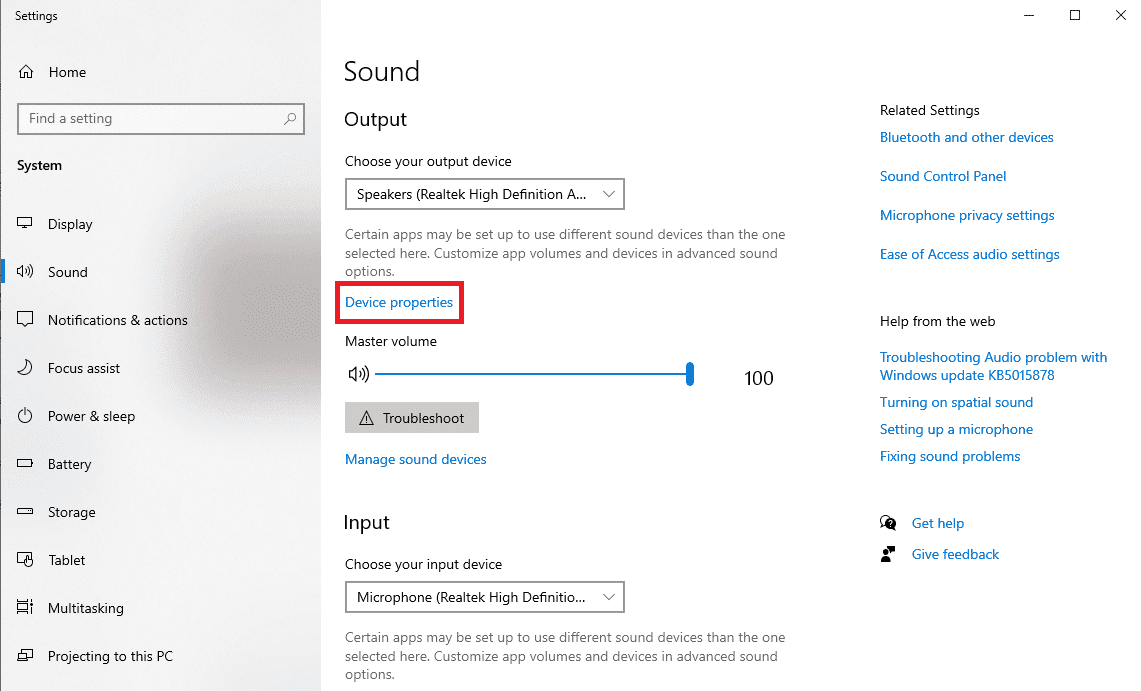
3. От десния панел намерете и щракнете върху опцията Допълнителни свойства на устройството.
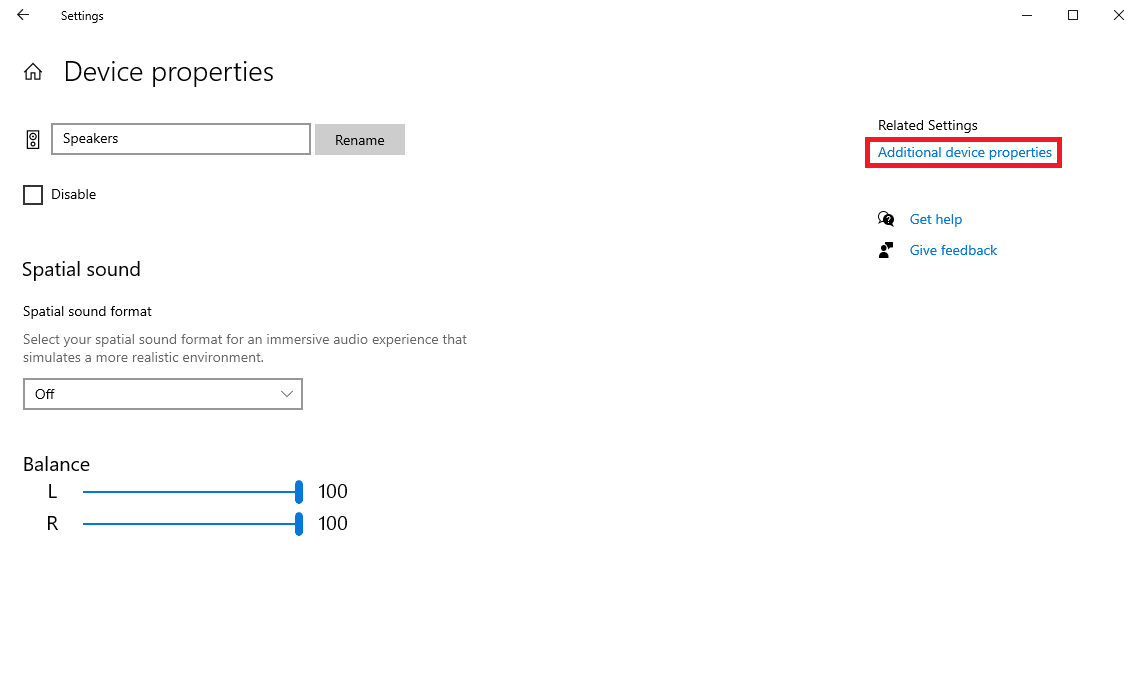
4. В диалоговия прозорец Свойства на високоговорителя отидете до раздела Разширени.
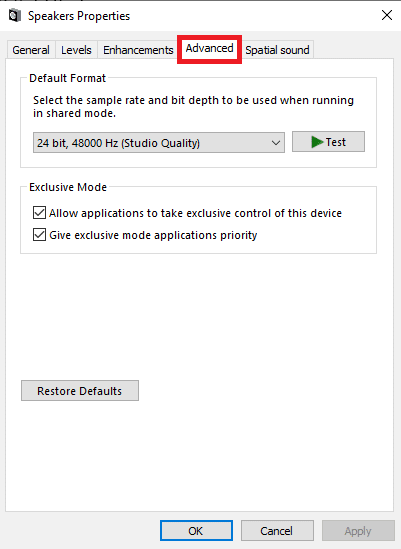
5. Под опциите за изключителен режим премахнете отметките от квадратчетата за Разрешаване на приложенията да поемат изключителен контрол над това устройство и Дайте приоритет на приложенията за изключителен режим.
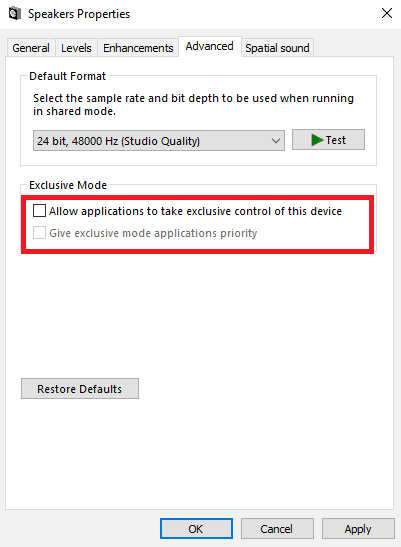
6. Накрая щракнете върху Приложи и след това върху OK, за да запазите промените.
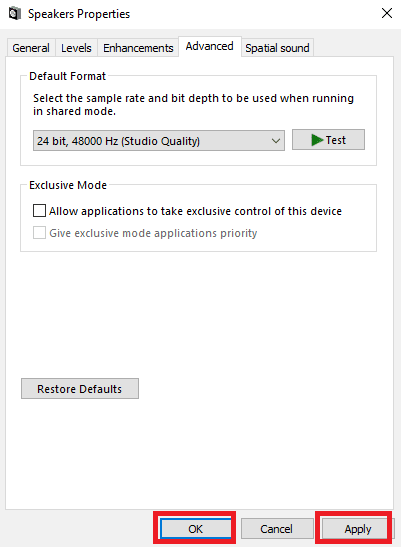
Продължете да четете, за да разберете метода за това как да спрете Zoom да заглушава други звуци на програмата.
Метод 6: Преинсталирайте програмата Skype
Ако горните методи не работят, все още можете да обмислите повторно инсталиране на програмата на вашия компютър. Следвайте тези прости стъпки, за да инсталирате отново програмата Skype на вашия компютър, за да коригирате проблема.
1. Натиснете клавишите Windows + I, за да отворите Настройки и щракнете върху Приложения.

2. Намерете и щракнете върху Skype и щракнете върху Деинсталиране.
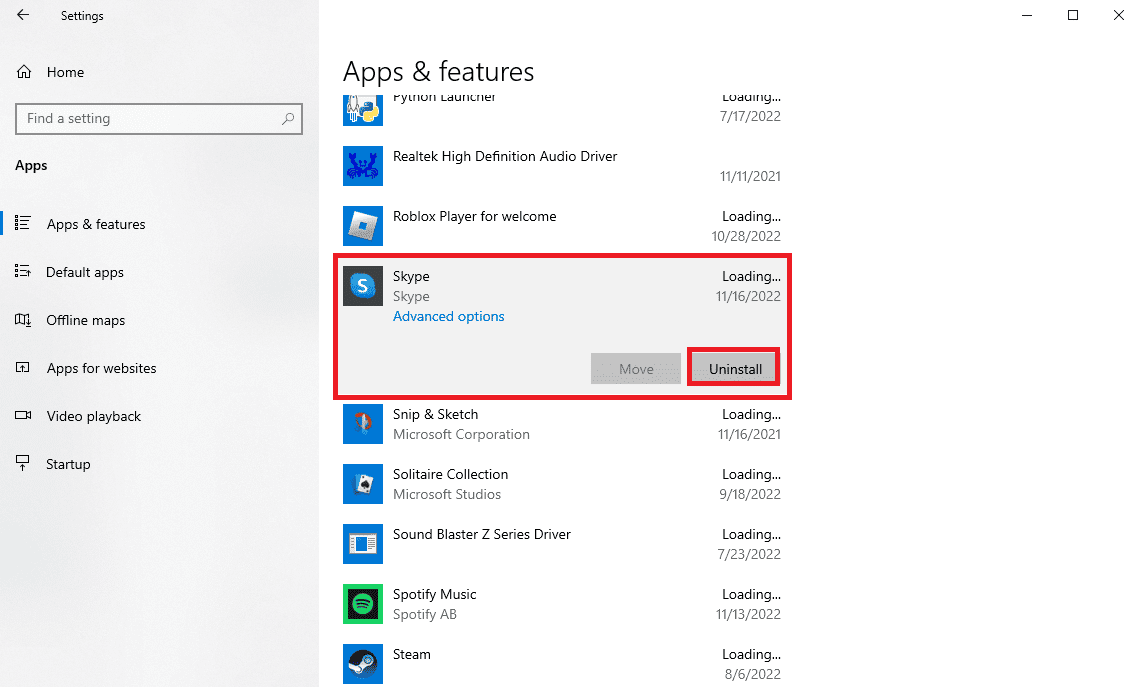
3. Щракнете върху Деинсталиране и потвърдете процеса.
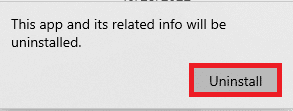
4. След това, рестартирайте компютъра.
5. Сега отворете Microsoft Store от менюто „Старт“.
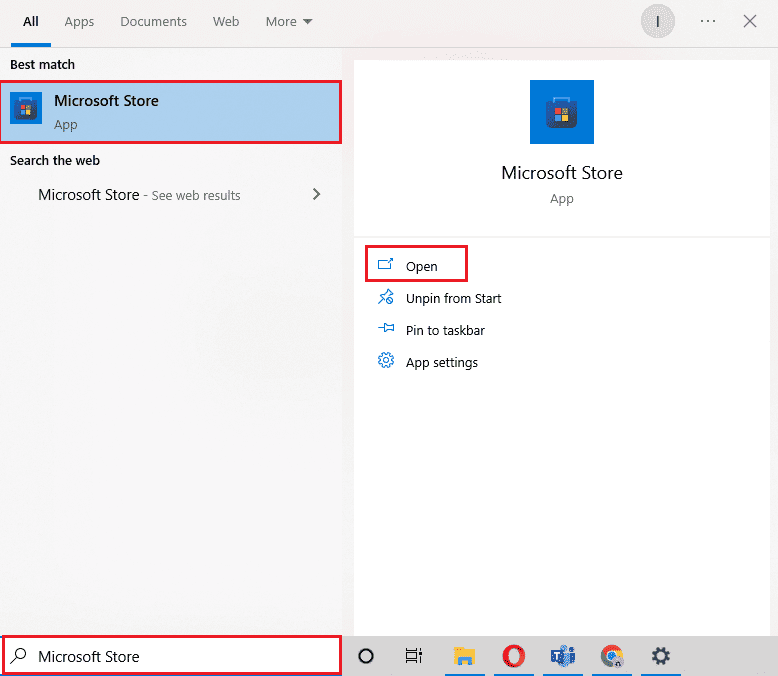
6. Потърсете Skype и щракнете върху бутона Get, за да инсталирате приложението.
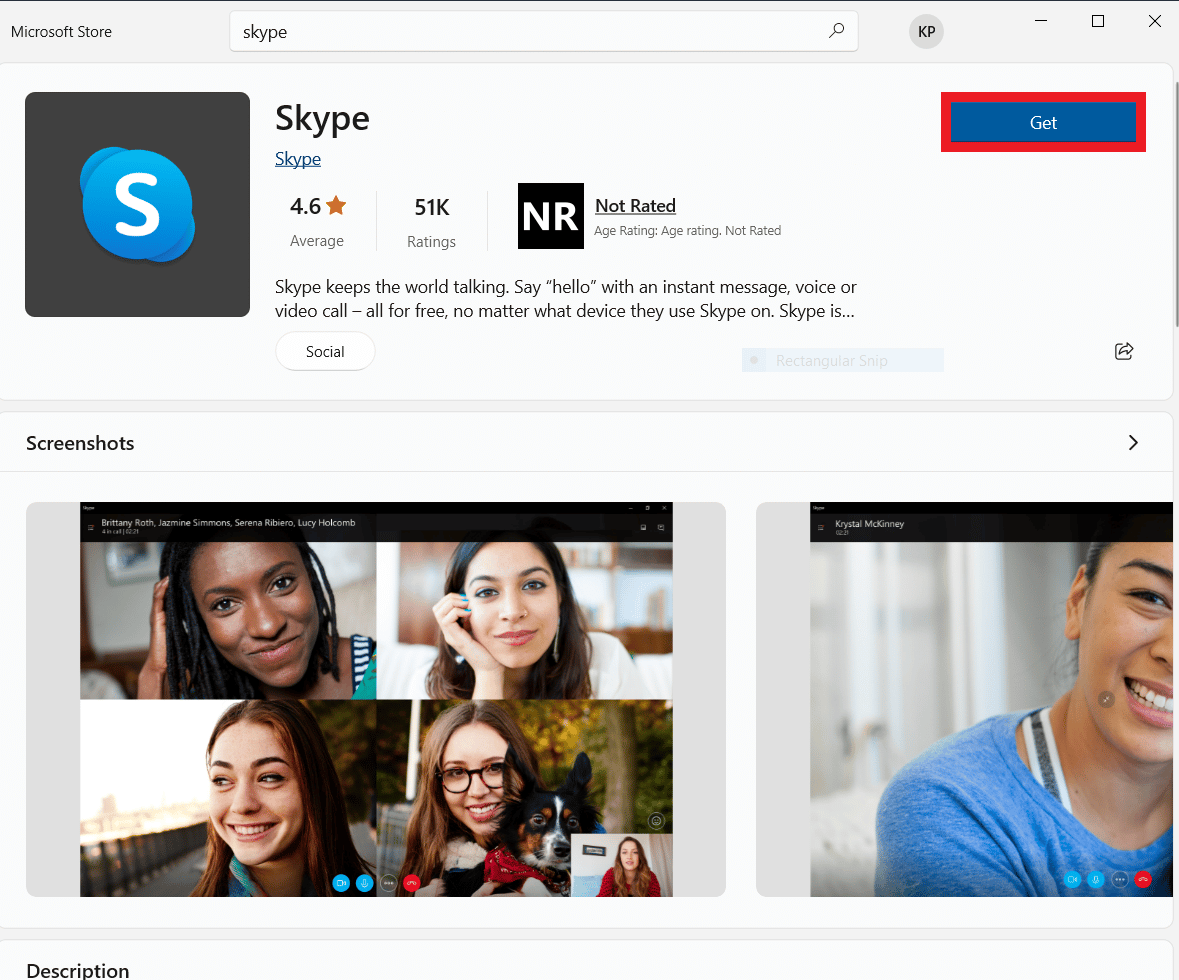
Метод 7: Използвайте Skype онлайн
Много пъти звуковите грешки със Skype могат да бъдат специфичен проблем за приложението и за да спрете Skype да заглушава други звуци, можете да използвате Skype Online. Повечето хора използват настолния софтуер на Skype, за да използват платформата за видео разговори. Но Skype Online е също толкова добър и може да бъде достъпен от вашия уеб браузър.
1. Отворете вашия уеб браузър и посетете официалния Microsoft Skype страница.
2. Намерете и щракнете върху Open Skype във вашия браузър.
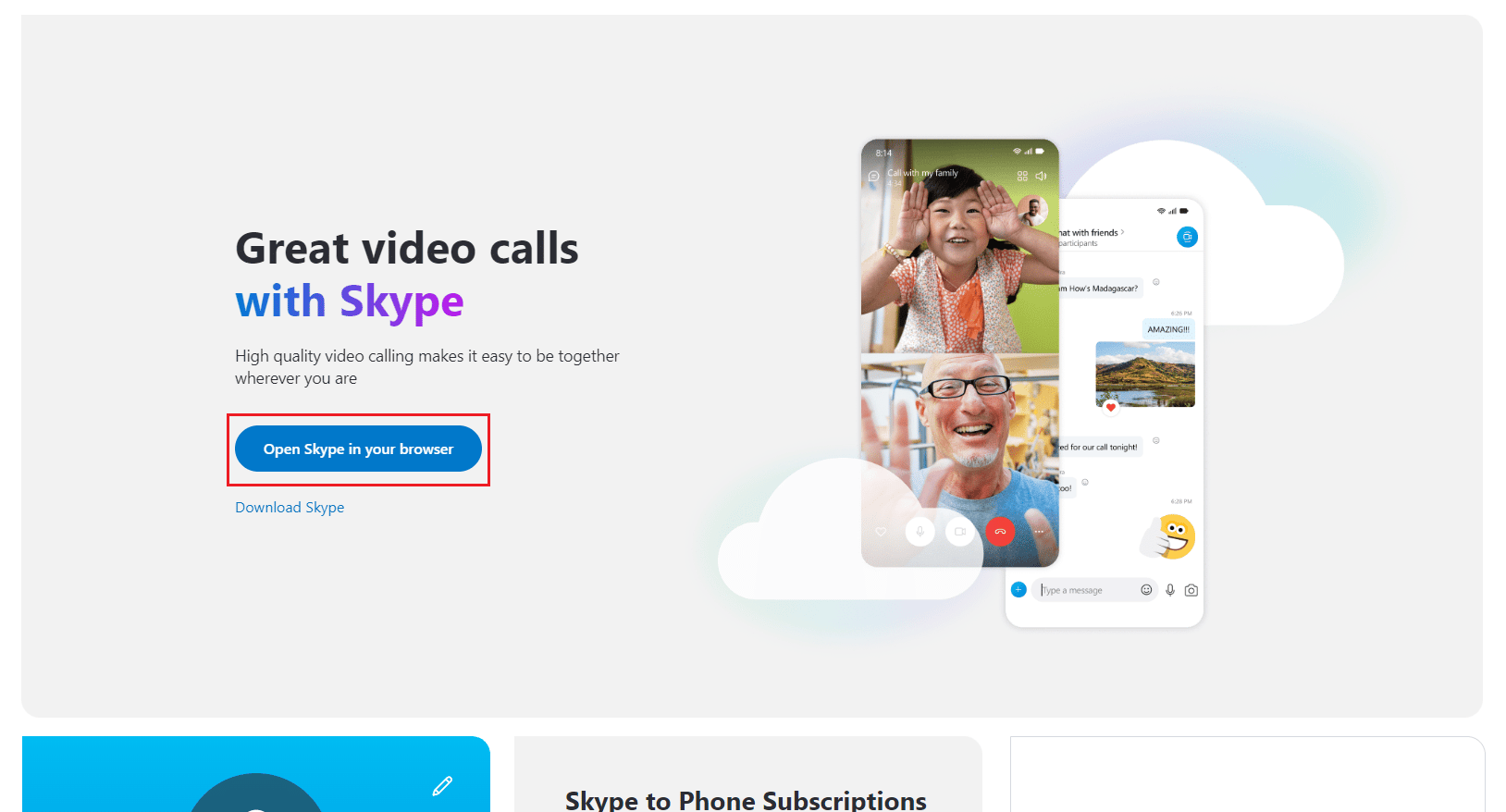
3. В новия прозорец отворете и въведете идентификационните си данни за вход, за да получите достъп до Skype от браузъра.
Метод 8: Свържете се с поддръжката на Skype
И накрая, опитайте да се свържете Поддръжка на Skype екип за намиране на решение за спиране на Skype да заглушава други звуци.
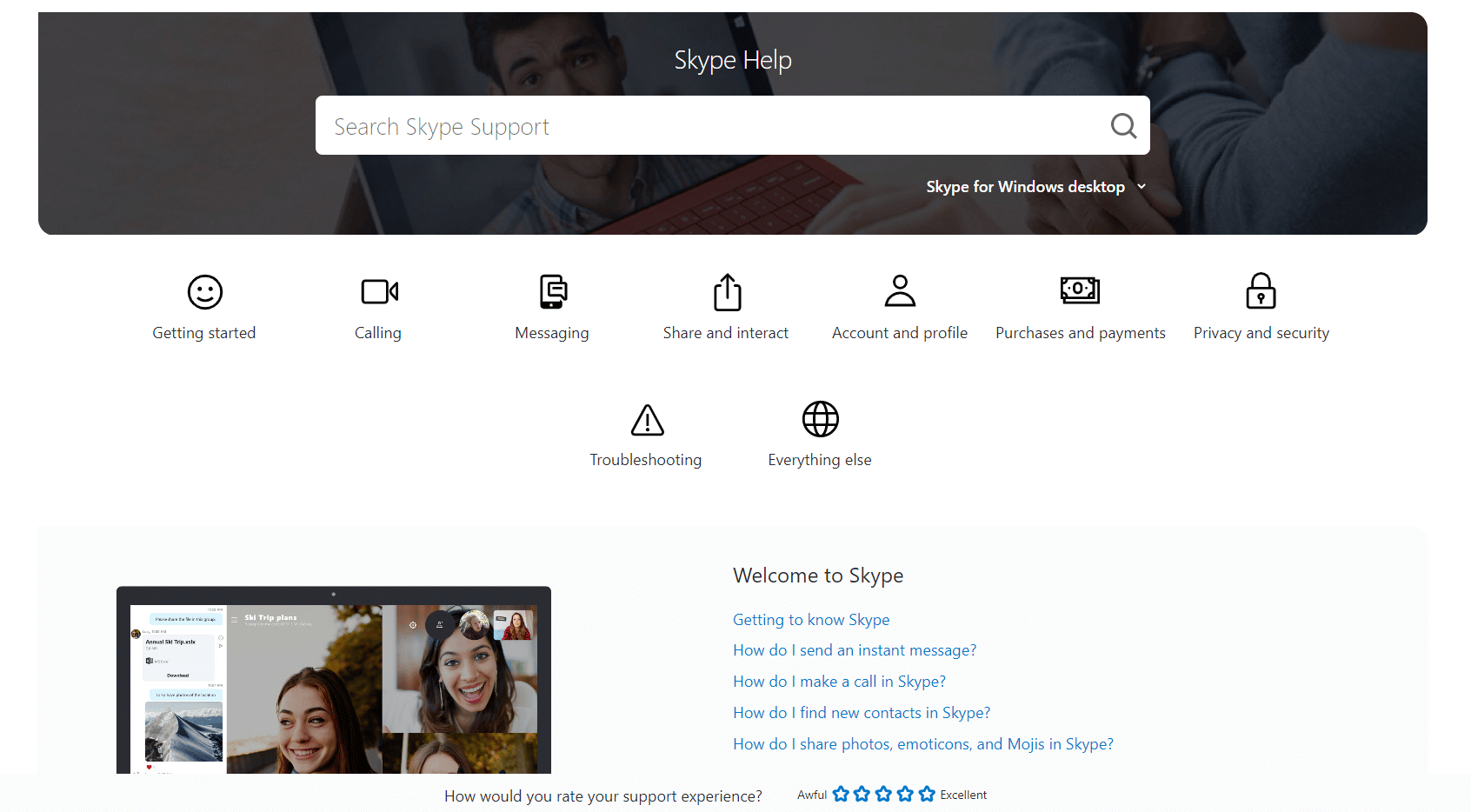
Как да спрете Zoom да заглушава други програми
Много хора, които използват Zoom вместо Skype за видео разговори и срещи, също изпитват подобен проблем със заглушаване на звука в други програми, докато работят с програмата Zoom. Можете да опитате да коригирате проблема, като промените комуникационните настройки на Windows, както е споменато в метод 4.
Често задавани въпроси (ЧЗВ)
Q1. Защо няма звук в други приложения по време на Skype разговор?
Отг. Това е често срещана грешка в програмата Skype и може да бъде коригирана, като направите промени в системните настройки на звука.
Q2. Как да поправя звукови грешки със Skype?
Отг. Можете да опитате различни методи за коригиране на грешките в Skype, като например спиране на изпълнението на Skype във фонов режим и промяна на комуникационните настройки на Windows.
Q3. Мога ли да спра Skype да работи във фонов режим?
Отг. да Често, когато Skype работи във фонов режим, това може да причини различни грешки, като различни звукови грешки. Можете да спрете Skype да работи във фонов режим, като промените настройките на Skype.
***
Надяваме се, че това ръководство е било полезно за вас и че сте успели да спрете Skype да заглушава други звуци. Уведомете ни кой метод е работил за вас, за да разрешите Skype заглушава всички други звуци при проблем с компютър. Ако имате някакви предложения или запитвания към нас, моля, уведомете ни в секцията за коментари.
